Getwid:Gutenbergに34種類の独自ブロックを追加できる
Gutenberg に様々なブロックを追加できる WordPress 用プラグインの紹介です。
それは「Getwid – Gutenberg Blocks」です。
その導入手順から日本語化・使い方と設定などを解説していきます。
Getwid – Gutenberg Blocks
Getwid は、Gutenberg エディターに 34 種類の様々な独自ブロックを追加できます。
Getwid では、以下の機能をもつブロックを追加できます。
- Section Block : 任意の種類のカスタムページセクションレイアウトを作成できます(配置の設定、ビデオ、スライダー、画像の背景の使用、前景の変更、アニメーションの適用、色や形の再生など)
- Advanced Heading Block : 訪問者の気を引きやすい見出しを作成するのに使えるタイポグラフィコントロールパネルを設置できます。
- Google Maps Block : シンプルな Google マップを埋め込みます。
- Icon Block : カスタマイズ可能なアイコンをコレクションから選択して使用できます。
- Icon Box Block : アイコン、見出し、テキストボックスがレスポンシブなサービスボックスを構築できます。色、サイズ、ホバー効果をカスタマイズ可。
- Image Box Block : アニメーション効果を追加し、サイズ・間隔をカスタマイズできる画像ボックスを追加できます。
- Social Links Block : ソーシャルアイコンを追加できます。様々なデバイスに合わせて配置をカスタマイズ可。
- Banner Block : サイズ、配置、色、アニメーション効果などカスタマイズできる宣伝用広告を配置できます。
- Image Slider Block : ナビゲーションスタイル、画像サイズ、アニメーション効果をカスタマイズできる画像スライダーを作成できます。
- Media & Text Slider Block : コンテンツの幅と配置をカスタマイズでき、テキストとカラーオーバーレイを適用でき、スライドとテキストアニメーション効果を個別に選択できるテキスト付きのスライダーを作成することが。
- Button Group Block : ボタンのセット全体の幅、配置、方向をカスタマイズできるボタンを設置できます。
- Person Block : 役職、名前、画像サイズの設定をできるチームメンバーブロックを配置できます。
- Accordion Block : カスタマイズ可能なアイコンと見出しタイプを実装しているアコーディオンタブブロックを設置できます。
- Toggle Block : ユーザーがタブを手動で展開できるアコーディオンブロックに似たブロックを配置できます。
- Tabs Block : 事前に設定可能なスタイルとカスタマイズ可能な見出しを持つ水平タブを設置できます。
- Image Stack Gallery Block : カスタマイズできる 7 種類の画像ギャラリーを作成できます。
- Testimonial Block : お客様の声を表示するのに便利なブロックを配置できます。
- Recent Posts Block : 最新の投稿をリストまたはグリッドレイアウトで出力できます。
- Advanced Spacer Block : 調整可能なスペーサーを追加できます。オプションで、モバイル、タブレット、またはデスクトップデバイスで非表示可。
- Instagram Block : Instagram の画像を取得し、カスタマイズ可能なライブフィードギャラリーを作成できます。
- Counter Block : アニメーションカウンターを設置できます。
- Price Box Block : あらゆる種類の比較表と価格表を作成できます。
- Progress Bar Block : 色をカスタマイズ可能なシンプルなアニメーション効果を持つ水平のプログレスバーを設置できます。
- Circular Progress Bar Block : サイズ、色をカスタマイズ可能なアニメーション効果を持つ円形のプログレスバーを設置できます。
- Contact Form Block : reCAPTCHA をサポートしたシンプルなコンタクトフォームを作成できます。
- Post Carousel Block : 投稿、固定ページ、またはカスタム投稿をカルーセルスライダー(表示列数を変更可)で表示できます。レイアウトや設定をカスタマイズ可。
- Price List Block : レストランなどのメニュー(価格を含む)を表示できるブロックを配置できます。目次、見出し、画像を表示可。
- Post Slider Block : 投稿・カスタム投稿をスライダーで表示できます。
- Custom Post Type Block : カスタム投稿をグリッド、リストまたはカスタムビューで表示できます。レイアウトとスタイルをカスタマイズ可。
- Mailchimp block : メール購読フォームを追加できます。MailChimp API との統合も簡単にできます。
- Countdown block : 数値とラベルをカスタマイズ可能なカウントダウンタイマーを設置できます。フォントファミリーとスタイル、サイズ、色、間隔などを設定可。
- Video Popup block : Youtube、Vimeo、または自己ホスト型の動画をポップアップで表示できます。再生ボタン、ビデオカバー、ブロックコンテナの色とサイズをカスタマイズ可。
- Content Timeline block : 見出し、小見出し、画像などをカスタマイズ可能なコンテナを使用できるタイムラインブロックを配置できます。
- Image Hotspot block : 画像にカスタマイズ可能なツールチップを使用できる無制限のアニメーションマーカーを配置できます。
各ブロックの設定と例を作者さんのサイトで確認できます。
Getwid Gutenberg Blocks Settings and Sample – motopress.com
独自ブロックを追加できるプラグインは沢山あるので、
文字色・背景色・枠線の色などよく使う色があるのであれば、
色を一元管理できるプラグイン「Central Color Palette」があると乗り換え時等に便利かも。
Central Color Palette の使い方 – WordPress 活用術
記事を作成もしくは更新時点でのバージョン:1.4.2
Gutenberg エディターでの動作
Gutenberg エディターに専用ブロックが追加されます。
インストール手順
下記の URL から ZIP ファイルを入手して、管理画面からアップロードして有効化するか
Getwid – WordPress.org
もしくは、WordPress.org の公式プラグインディレクトリにリリースされているので、
管理画面から入手できます。
ダッシュボードから「プラグイン」メニューの「新規追加」を選択し、
プラグイン追加画面右上の検索窓に「Getwid」と入力します。
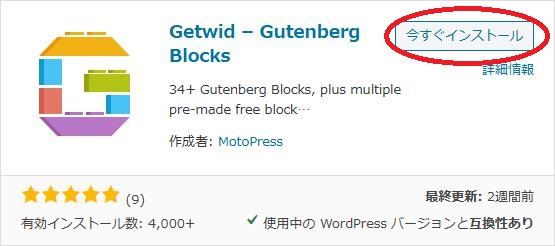
検索結果の一番左上に表示されると思うので、「今すぐインストール」をクリックします。
※一番左上に表示されない場合は、上記の画像から探して下さい。
インストールが完了したら、プラグインを「有効化」します。
プラグインのインストールに慣れていない方は、
下記の記事にて詳しく解説していますので、御覧ください。
WordPressプラグインのインストール手順を解説 – WordPress活用術
日本語化
Getwid を有効化した際に日本語化されない場合には、
日本語化用の言語パックを translate.wordpress.org から入手できる場合があります。
WordPress と関連プロジェクト(テーマ・プラグイン)用の翻訳プラットフォームとして、
translate.wordpress.org (GlotPress) が導入されています。
※ボランティアで翻訳されている場合が多いので、
全てのプラグインで、必ずしも日本語化用の言語パックが用意されているわけでは無いです。
また、用意されていても 100% 翻訳されている保証もありません。
日本語化用の翻訳ファイルの探し方は、下記の記事を参照してください。
WordPress公式での日本語化用の翻訳ファイルの探し方 – WordPress活用術
専用メニュー
Getwid に専用メニューは無いです。
使い方
投稿もしくは固定ページを Gutenberg エディターで開きます。
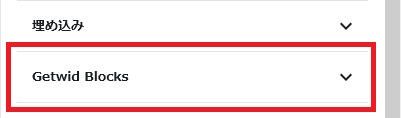
あとは、必要な場所にブロックを追加して必要な設定を行うだけです。